Fallout 3 har, tack vare sin popularitet och sina spelfunktioner, blivit ett av de mest omtyckta spelen. För att öka spelupplevelsen har många spelare använt Fallout Mod Manager, eller FOMM, för att modifiera spelets kod. Ett vanligt problem som uppstår är att FOMM inte kan få skrivbehörighet, vilket hindrar användaren från att skriva till eller ändra spelets kod i programmet. Denna artikel utforskar olika metoder för att åtgärda felet ”Kan inte få skrivbehörighet” i Fallout 3.
Lösningar för ”Kan inte få skrivbehörighet” i Fallout 3
Nedan presenteras en steg-för-steg guide för att felsöka problemet med Fallout Mod Manager som saknar skrivbehörighet för spelet Fallout 3.
Metod 1: Kör FOMM som administratör
Den enklaste metoden är att ge FOMM, eller Fallout Mod Manager, administratörsbehörighet.
1. Öppna skrivbordet genom att trycka på Windows-tangenten + D samtidigt.
2. Högerklicka på genvägsikonen för Fallout Mod Manager och välj ”Egenskaper”.
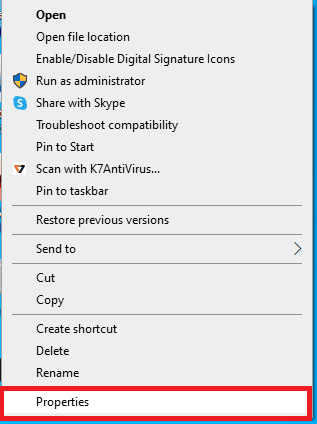
3. Gå till fliken ”Kompatibilitet” och markera rutan ”Kör det här programmet som administratör” under ”Inställningar”.
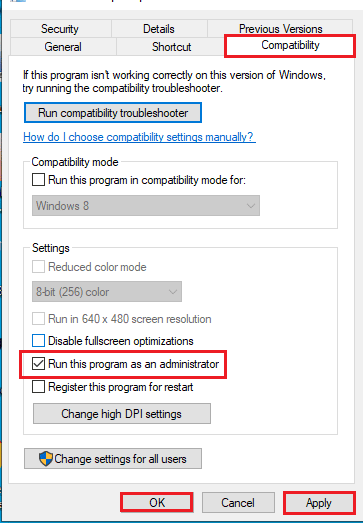
4. Klicka sedan på ”Verkställ” och därefter på ”OK”.
Metod 2: Inaktivera UAC-prompt (inte rekommenderat)
Om FOMM startar, men felmeddelandet hindrar dig från att modifiera spelet, kan du testa att inaktivera UAC, eller User Account Control. Detta är dock inte en rekommenderad metod eftersom det kan leda till säkerhetsrisker.
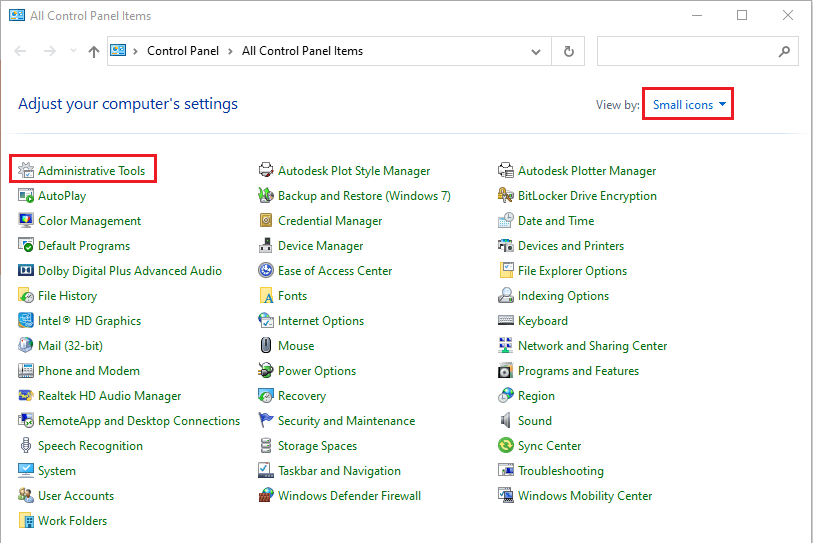
Metod 3: Ge skrivbehörighet till användarkonton
Om tidigare metoder inte fungerar kan du försöka ge skrivbehörighet till spelmappen där Fallout 3 är installerat.
Notera: Du måste hitta spelmappen där spelet är lokalt sparat.
1. Öppna Utforskaren genom att trycka på Windows-tangenten + E och navigera till sökvägen nedan.
C:AnvändareAnvändarnamnDokumentMina Spel
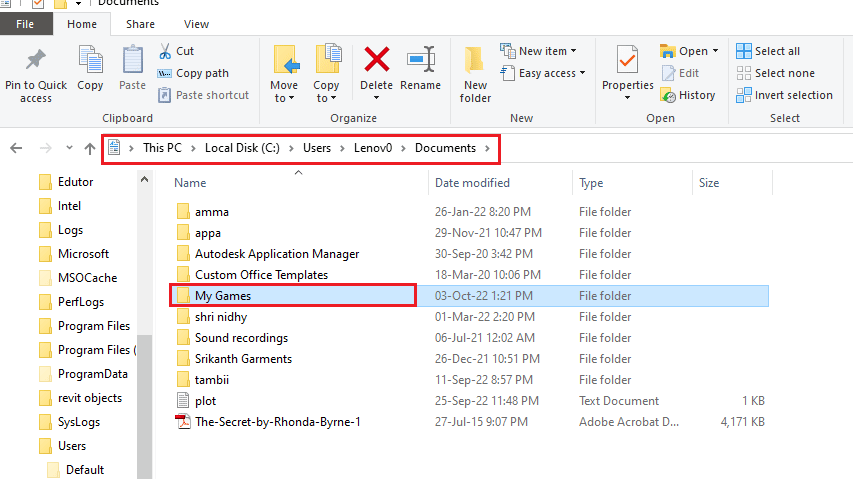
2. Högerklicka på mappen ”Spel” och välj ”Egenskaper”.
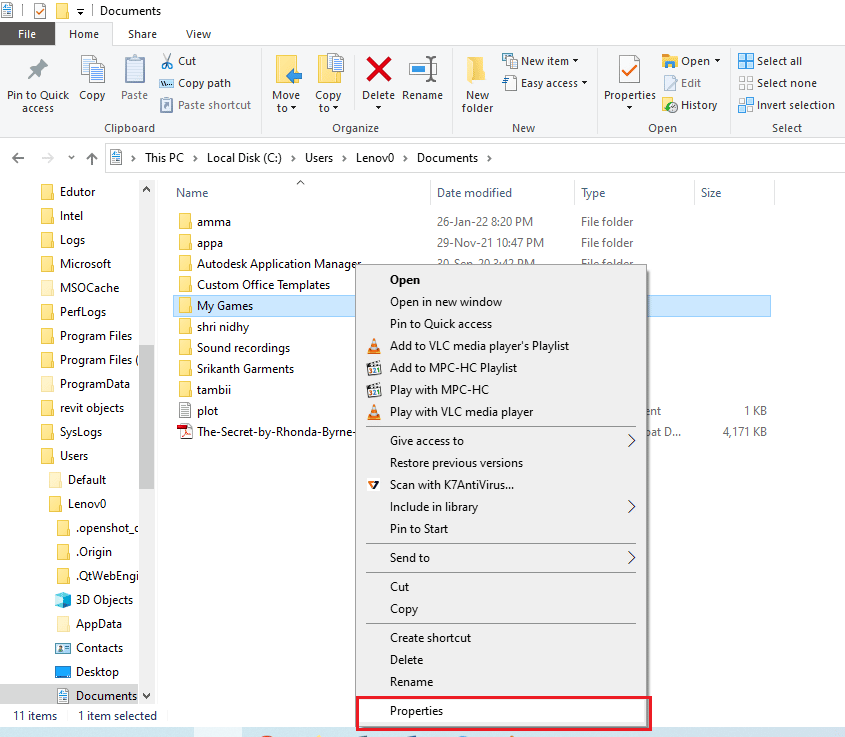
3. Gå till fliken ”Säkerhet” och klicka på ”Redigera…” i sektionen ”Grupp- eller användarnamn”.
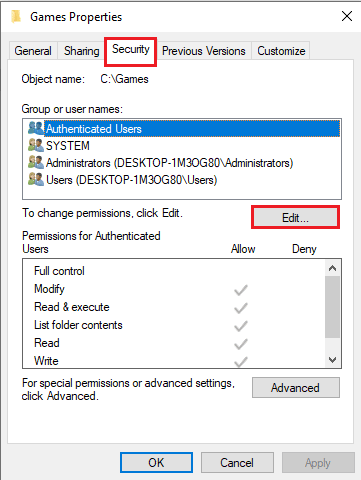
4. Välj ditt användarkonto i ”Grupp- eller användarnamn” och markera rutan ”Skriv” under kolumnen ”Tillåt” i sektionen ”Behörighet för användare”.
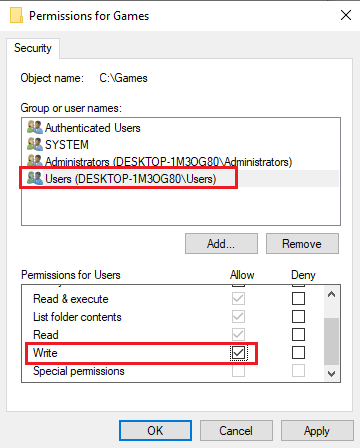
5. Klicka på ”Verkställ” och sedan ”OK” för att spara ändringarna. Klicka ”OK” i alla öppna fönster.
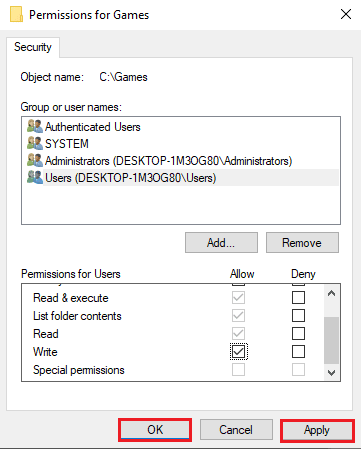
Metod 4: Installera om Fallout 3
Spel installeras oftast på den här platsen:
Den här datorn > Lokal disk (C:) > Program (x86)
Om spelfilerna ligger här kan FOMM ha svårt att komma åt dem. Du kan testa att flytta spelmappen från mappen Program genom att installera om Fallout 3 via Steam.
Steg I: Avinstallera Fallout 3
Det första steget är att avinstallera Fallout 3 från Steam.
1. Tryck på Windows-tangenten, skriv ”Steam” och klicka på ”Öppna”.
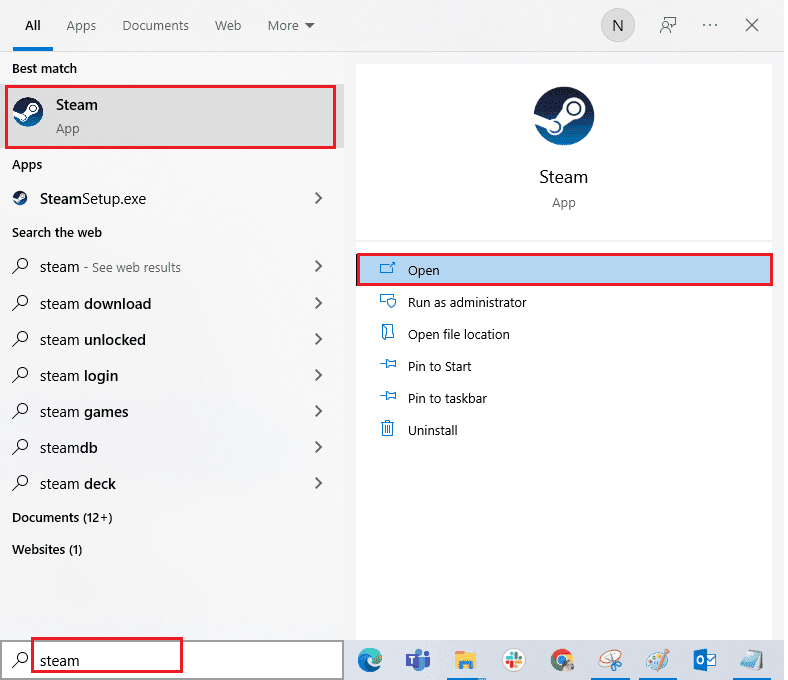
2. Gå till menyn ”BIBLIOTEK” från Steams hemsida.
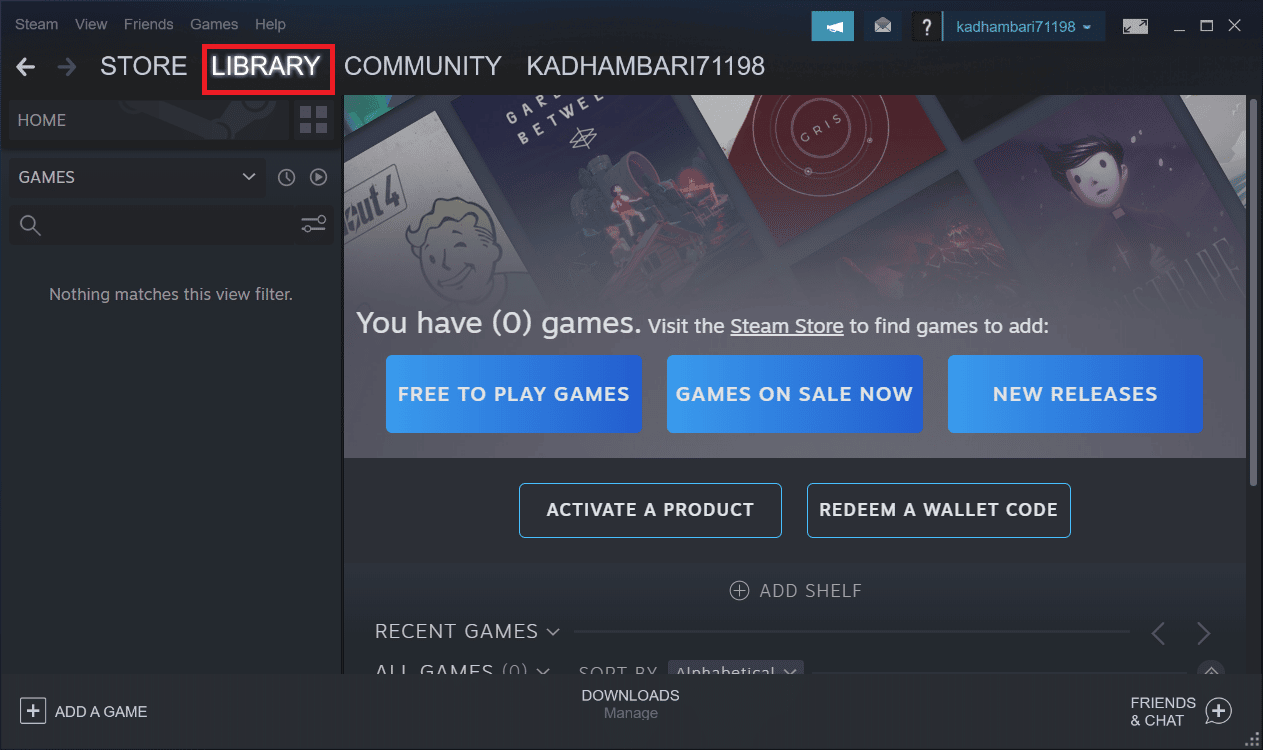
3. Leta upp Fallout 3, högerklicka och välj ”Avinstallera”.
4. Klicka ”Avinstallera” igen för att bekräfta. Stäng sedan Steam.
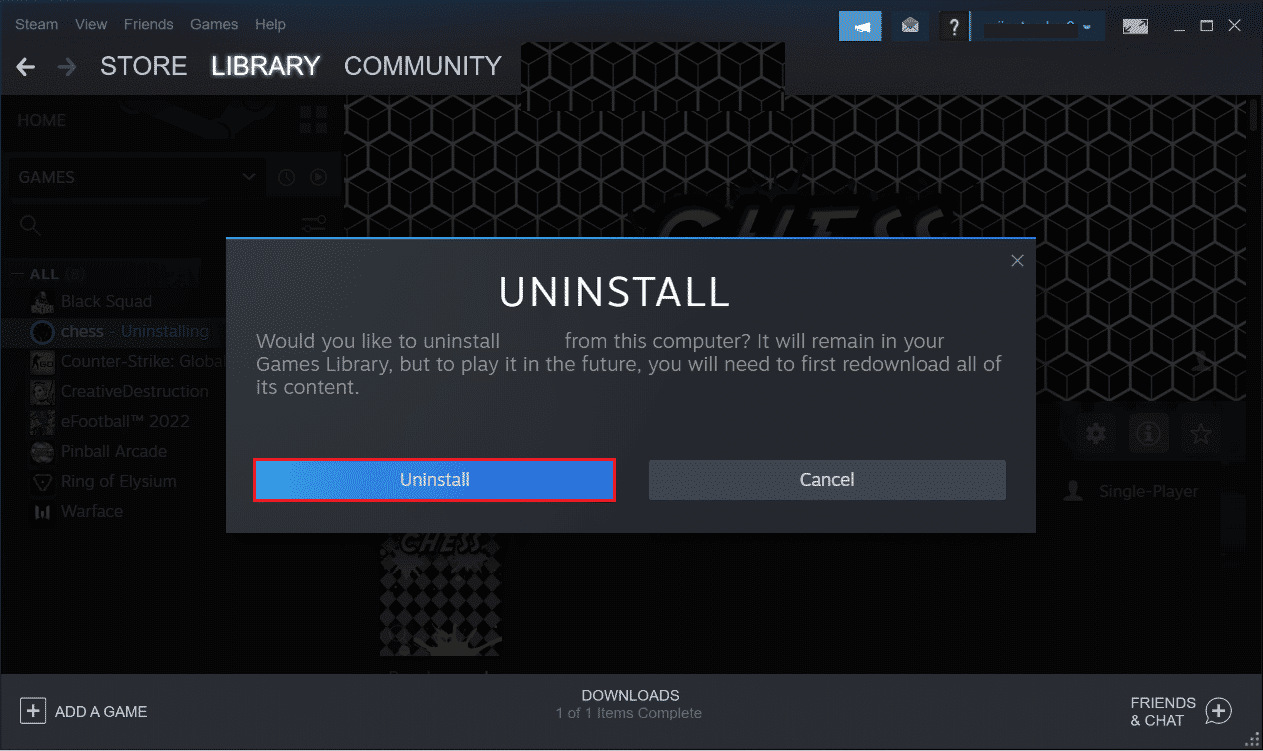
Steg II: Installera om Fallout 3
Nästa steg är att installera om Fallout 3 och ändra platsen där spelfilerna ska sparas.
1. Starta Steam, sök efter Fallout 3 och välj spelet.
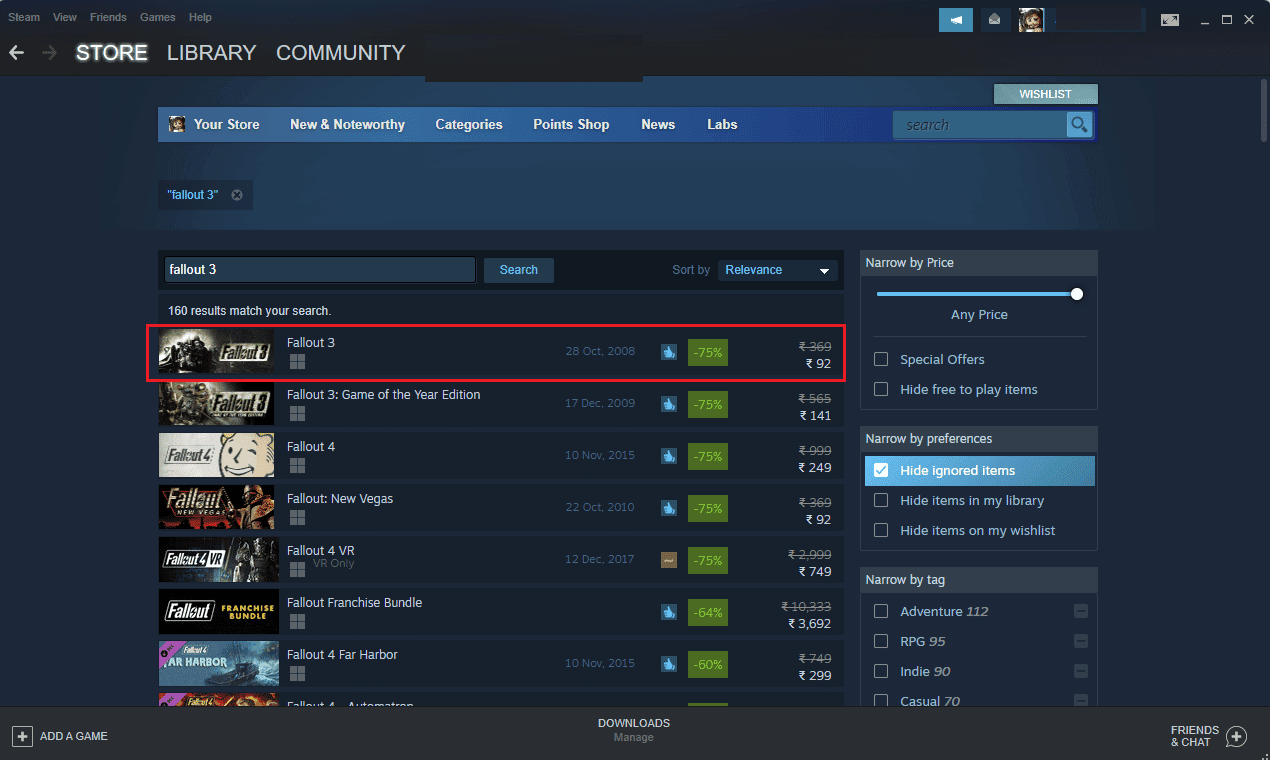
2. Klicka på ”Spela” för att ladda ner spelet.
3. Välj installationsplats och klicka ”Nästa” för att installera.

Vanliga frågor (FAQ)
Q1. Vad är FOMM, eller Fallout Mod Manager?
Svar: Fallout Mod Manager är ett program som används för att ändra koden i Fallout 3 och andra versioner av spelet.
Q2. Är Fallout 3 gratis?
Svar: Nej, Fallout 3 är ett betalspel som kan köpas via Steam.
Den här artikeln har presenterat olika metoder för att lösa problemet med skrivbehörigheter i Fallout 3. Berätta gärna vilken av metoderna som fungerade för dig. Använd kommentarsfältet för att dela med dig av dina tankar, frågor eller förslag om vad du vill lära dig mer om.